В Linux Mint 20 поддръжката за щракване е деактивирана по подразбиране. Възможно е да се окаже, че се интересувате от инсталирането на конкретно приложение, а версията на приложението е достъпна само от мениджъра на моментни приложения. В тази ситуация ще трябва да активирате и инсталирате добавения Linux Mint 20.
Активиране на поддръжката на прилепващи приложения в Linux Mint 20
Първоначално, ако се опитате да инсталирате вградения Linux Mint 20, ще получите грешката.
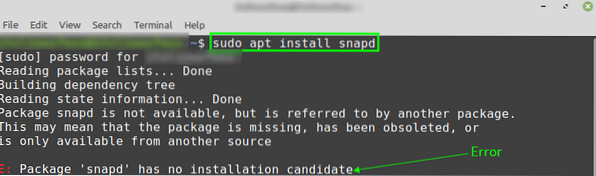
За да активираме щракване на Linux Mint 20, трябва да изтрием / etc / apt / preferences.г / носнап.pref файл.
Запалете терминала и премахнете nosnap.pref файл с командата:
$ sudo rm / etc / apt / preferences.г / носнап.преф
След като nosnap.pref файлът е премахнат, актуализирайте подходящия кеш с помощта на командата:
$ sudo apt актуализация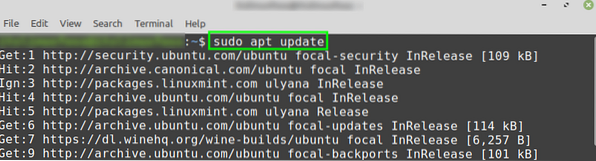
След това сме готови да инсталираме snapd с командата:
$ sudo apt install snapd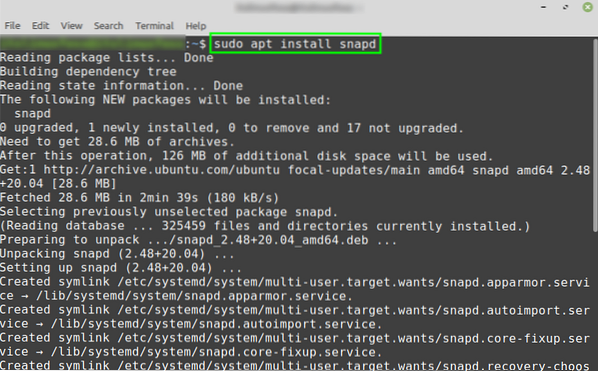
След като щракването бъде успешно инсталирано, проверете инсталацията и проверете инсталираната версия с командата:
$ snap версия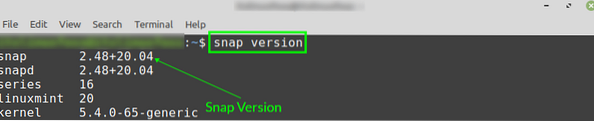
Резултатът показва, че щракване 2.48 е инсталиран.
Инсталиране на snap пакетите в Linux Mint 20
Сега сме активирали и инсталирали добавката Linux Mint; следователно, можем да инсталираме всяко приложение на Linux Mint 20, което е достъпно от мениджъра на прилепващи приложения, както следва:
$ sudo моментална инсталацияНека инсталираме популярното приложение за приспособяване на VLC Media Player на Linux Mint:
$ sudo snap install vlc
Премахнете snapd от Linux Mint 20
Във всеки момент, ако искате да премахнете мениджъра на приложения на snapd от вашата система Linux Mint 20, въведете командата, дадена по-долу, за да направите това:
$ sudo apt remove --autoremove snapd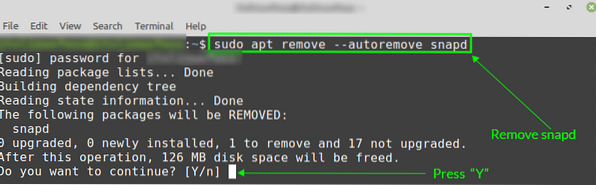
Натиснете „y“, за да продължите да премахвате мениджъра на прикачени приложения.
Заключение
Snap се деактивира в Linux Mint 20 по подразбиране. Следователно трябва да активираме и инсталираме ръчното прикрепване на Linux Mint 20. Тази публикация обяснява препоръчания метод за активиране и инсталиране на snap на Linux Mint 20.
 Phenquestions
Phenquestions


